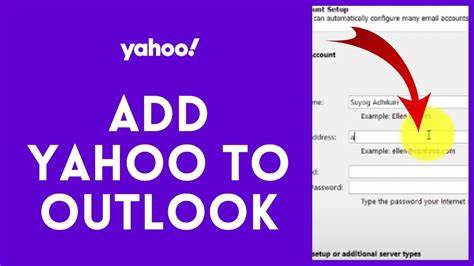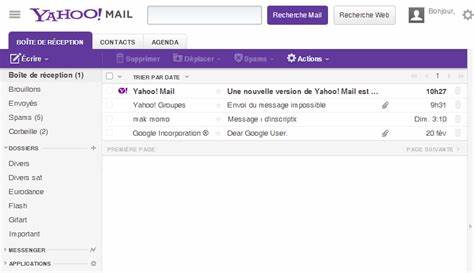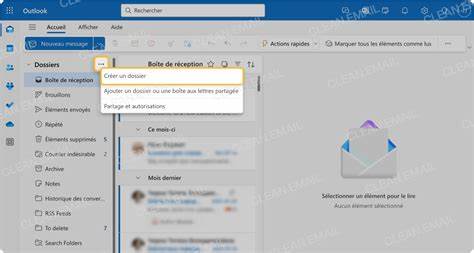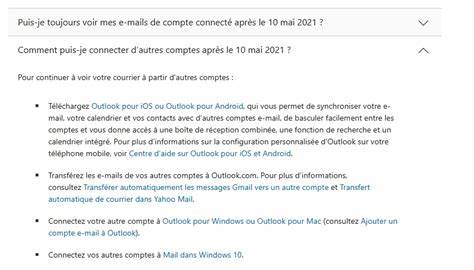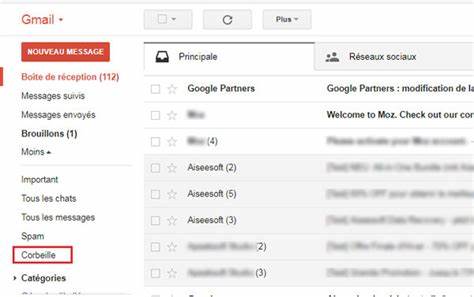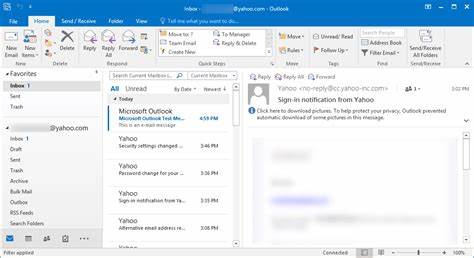В современном цифровом мире электронная почта остается одним из самых важных средств коммуникации, как для личного, так и для профессионального использования. Yahoo Mail — популярный почтовый сервис, который предоставляет пользователям удобный интерфейс и множество функций. Однако многие предпочитают управлять своей почтой через универсальные почтовые клиенты, такие как Outlook от Microsoft, ввиду удобства интеграции и дополнительных возможностей. Outlook позволяет объединить несколько аккаунтов электронной почты в одном приложении, обеспечивая эффективное управление сообщениями и высокой производительностью в работе с почтой. Настройка Yahoo Mail в Outlook может показаться сложной задачей, особенно для тех, кто делает это впервые, однако правильный подход и знание основных параметров помогут избежать трудностей и сделать процесс максимально быстрым и удобным.
Начать стоит с понимания того, какие протоколы и параметры используются Yahoo для подключения к почтовым серверам. Важно учитывать, что Yahoo Mail поддерживает протоколы IMAP и SMTP. IMAP отвечает за получение почты, а SMTP — за ее отправку. При настройке аккаунта в Outlook необходимо правильно указать адреса серверов и соответствующие порты для соединения, а также обеспечить безопасное шифрованное подключение с помощью SSL или TLS. Перед тем, как приступить к настройке, следует убедиться, что на аккаунте Yahoo активирована двухэтапная аутентификация.
Это повышает безопасность почты, но требует создания специального пароля приложений для подключения через сторонние почтовые клиенты. Без этого пароля Outlook не сможет получить доступ к аккаунту. Чтобы создать пароль приложений, необходимо перейти в настройки аккаунта Yahoo в разделе безопасности и генерировать уникальную строку символов, которую затем используют вместо основного пароля при подключении в Outlook. Настройка Yahoo Mail в Outlook начинается с открытия самого почтового клиента. В новом окне добавления аккаунта пользователю потребуется ввести адрес своей электронной почты Yahoo.
После этого удобнее всего выбрать ручную настройку параметров сервера, что позволит корректно прописать все необходимые данные и избежать ошибок, связанных с автоматическим определением параметров. Для входящей почты нужно указать адрес IMAP-сервера — imap.mail.yahoo.com, порт подключения — 993, а также выбрать использование SSL для безопасного соединения.
Для исходящей почты SMTP-сервер — smtp.mail.yahoo.com, порт 465 или 587 с TLS или SSL. Кроме того, в настройках необходимо указать имя пользователя, которое совпадает с полным электронным адресом, и использовать лично созданный пароль приложения вместо стандартного пароля.
После корректного ввода этих данных Outlook проверит подключение к серверам Yahoo и завершит процесс интеграции почтового аккаунта. Уже настроенный Yahoo Mail в Outlook позволяет получать оповещения о новых письмах, фильтровать сообщения с помощью встроенных инструментов, создавать правила для автоматической сортировки и организовывать присутствующие в почте контакты. Пользователи могут использовать преимущества объединения почты с другими сервисами Microsoft, например календарями и задачами, что упрощает планирование рабочего дня. Кроме стандартной синхронизации почты и папок, Outlook предоставляет возможность сохранять черновики, управлять вложениями и выполнять поиск по всей базе сообщений с высокой скоростью и точностью. Нередко пользователи сталкиваются с трудностями в корректной настройке Yahoo Mail в Outlook.
Общие проблемы включают в себя невозможность входа из-за неправильного пароля, ошибки подключения из-за блокировки аккаунта или отключенной функции IMAP. В случае возникновения таких ситуаций рекомендуется проверить параметры безопасности на Yahoo и убедиться, что почтовый клиент обновлен до последней версии. В качестве дополнительной меры можно временно отключить антивирусные и брандмауэрные программы, которые иногда блокируют исходящий или входящий трафик, и протестировать соединение снова. Также важным аспектом становится грамотное обращение с обновлениями Outlook. Регулярные обновления помогают исправлять ошибки и повышать уровень безопасности, что особенно актуально при работе с внешними почтовыми серверами.
Поддержка протоколов безопасности и актуальные алгоритмы шифрования в новых версиях гарантируют надежность и стабильность работы. Для корпоративных пользователей, которые используют Yahoo Mail в составе бизнес-структур, настройка через Outlook открывает дополнительные возможности интеграции с коллективными календарями, совместными папками и средствами коммуникации, обеспечивая более организованное и продуктивное рабочее пространство. В заключение можно сказать, что настройка Yahoo Mail в Outlook — это практичное решение для тех, кто хочет получить максимум от своего почтового сервиса, используя удобный, многофункциональный клиент. Соблюдение всех рекомендаций и правильная конфигурация обеспечивают бесперебойную работу почты, повысив эффективность и комфорт при ежедневном использовании. Постоянное обновление программного обеспечения и внимательное отношение к параметрам безопасности помогут избежать распространенных проблем и сделают почтовую работу максимальной безопасной.
Таким образом, любой пользователь, следуя шагам и советам, легко интегрирует Yahoo Mail в Outlook и сможет наслаждаться всеми преимуществами единой системы управления электронной почтой.